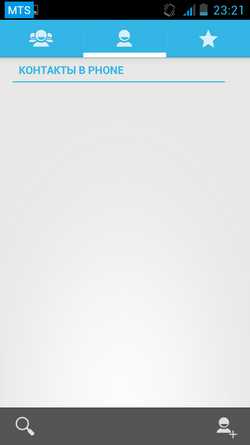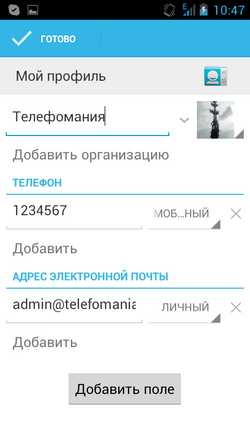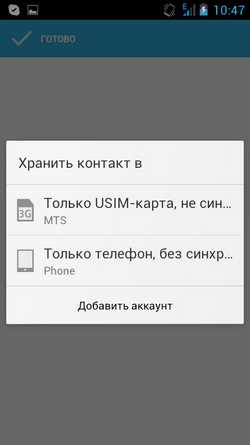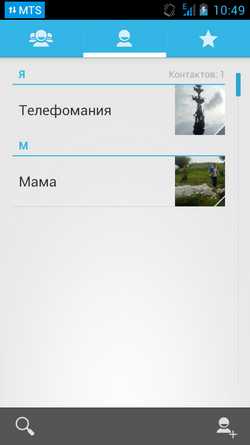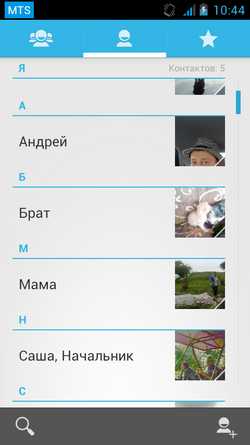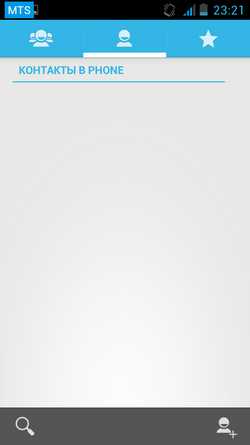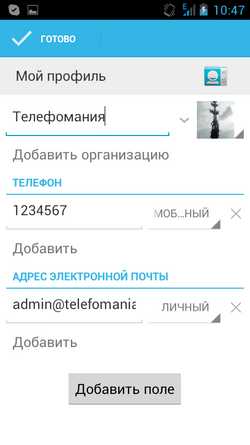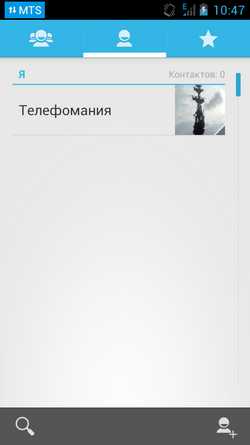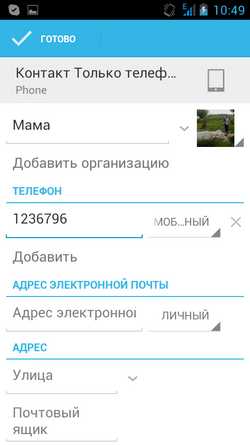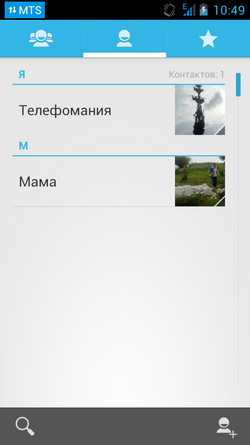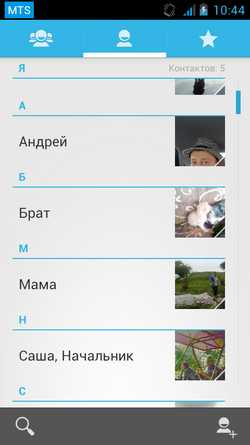Как правильно настраивать группу Вконтакте?
 Здравствуйте, уважаемые читатели моего блога. В предыдущем уроке мы с вами узнали как правильно создать группу вконтакте. А сегодня пришло время узнать как правильно её настраивать. В этой статье я покажу: как поставить фото группы, изменить статус, добавить ссылку, контакты, а также как опубликовать первую запись от своего имени.
Здравствуйте, уважаемые читатели моего блога. В предыдущем уроке мы с вами узнали как правильно создать группу вконтакте. А сегодня пришло время узнать как правильно её настраивать. В этой статье я покажу: как поставить фото группы, изменить статус, добавить ссылку, контакты, а также как опубликовать первую запись от своего имени.Как добавить запись в группу Вконтакте?
В разделе с названием «записи», вставьте ссылку на публикуемую статью или пост, после этого сервис сгенерирует запись и выведет на экран заголовок, описание и картинку, публикуемой записи.
Вам останется только кликнуть по кнопке «отправить».
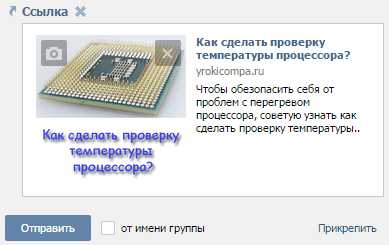
Как поставить фотографию группы?
Чтобы поставить фото, нажмите на ссылку «загрузить фотографию».
Далее, в открывшемся окне кликните по кнопке «выбрать файл», выберите любое понравившееся изображение из файловой системы своего компьютера и нажмите «открыть».
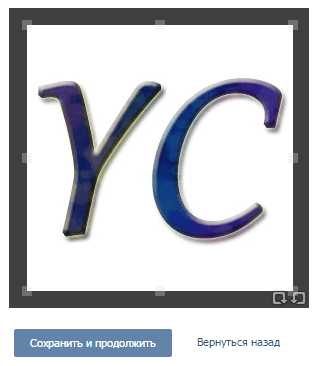
Когда сделаете это, щелкните на кнопку «сохранить и продолжить».
Теперь в вашей группе будет стоять новая картинка, однако в любой момент вы сможете ее сменить, проделав все вышеописанное заново.
Как изменить статус Группы?
Сделать это очень просто, достаточно нажать на ссылку «изменить статус», находящуюся под названием сообщества, ввести любой статус, например, это может быть, любая известная цитата и сохранить его.
Как добавить ссылку в группу?
В правом сайдбаре нажмите на раздел «ссылки». После чего в открывшемся окне введите любую ссылку, которую хотите добавить.
Теперь на экране появиться окошко, с указанной информацией о сайте, ссылку которого вы ввели. Чтобы продолжить нужно нажать кнопку «добавить».
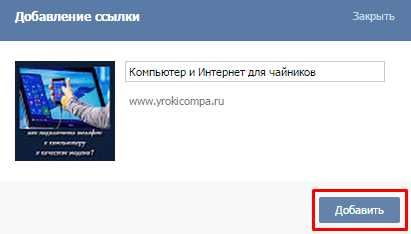
Как добавить контакты в группу?
В правом сайдбаре найдите и нажмите по разделу «контакты», в открывшемся окне выберите пункт «редактировать».
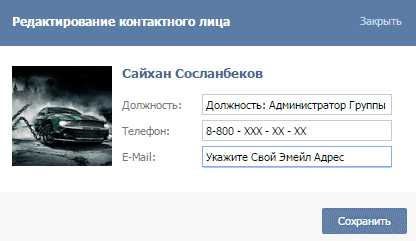
И введите свои контактные данные:
- Должность, занимаемую в группе, например «Администратор»;
- Свой номер телефона;
- Электронный Email адрес, если у вас его нет, то узнать как его раздобыть можно здесь: регистрация почты на яндексе и регистрация на майл ру.
После всего этого не забудьте нажать кнопку «сохранить».
Также вы можете сделать дополнительные настройки своей группы или страницы поменяв ее тему.
Этого, думаю, будет достаточно, чтобы понять как правильно настраивать группу вконтакте. Если у вас остались вопросы, то обращайтесь в любое время я всегда рад помочь.
yrokicompa.ru
phocs.ru
Как добавить контакт в телефоне в группу
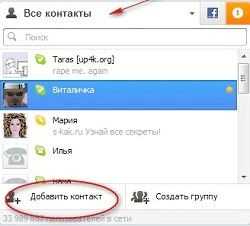
Большое количество контактов обычно приводит к тому, что нам весьма сложно что-либо найти в собственном мобильном устройстве. Данная статья расскажет, как добавить контакт в телефоне в группу, а также о том, как её создать, чтобы упорядочить список.
Как создать группу в телефоне Windows Phone и добавить туда контакт?
При создании группы она будет отображаться в самом начале списка наших контактов. Коснувшись её, мы увидим иконки участников нашей группы.
Кроме того, прямо отсюда мы сможем следить за обновлениями друзей в социальных сетях, пропущенными звонками, SMS-сообщениями, электронной почтой и так далее.
Касаемся иконки «Контакты» на рабочем столе и проводим пальцем по дисплею, чтобы перейти к разделу «Все». Далее нажимаем на круглую кнопку «Новые» со знаком плюс. Выбираем «Создать группу». Даём название своей группе.
Теперь мы можем нажать «Добавить контакт» и выбрать того участника, которого хотим добавить. Касаемся значка с изображением дискеты (кнопка «Сохранить»). Созданная нами группа будет отображаться в самом начале списка. Чтобы отредактировать группу на рабочем столе, касаемся и удерживаем её пальцем.
При желании мы сможем также добавлять в неё новые контакты или удалять их. Заходим в «Контакты» через рабочий стол и переходим к вышеупомянутому разделу «Все». Находим интересующую нас группу и нажимаем «Изменить». Для добавления нового участника выбираем «Добавить контакт».
Для того чтобы его удалить, выбираем участника, нажимаем «Удалить из группы», после чего – кнопку «Удалить».
Чтобы переименовать группу, кликаем по её названию два раза и вводим новое (аналогично тому, как мы это делаем на ПК с ОС Windows).
Теперь перейдём к тому, как как добавить контакт в телефоне в группу на Android. Это делается немного иначе, чем на Windows Phone.
Как создать группу в телефоне Android и добавить туда контакт?
Данная операционная система также предлагает упорядочить свой список контактов по категориям («Работа», «Друзья», «Семья» и так далее). Для создания группы просто открываем приложение «Контакты» и соответствующую категорию. В разных версиях системы её местонахождение отличается; обычно на кнопке изображено много человечков и знак плюс.
К примеру, эта кнопка может быть расположена в правом нижнем углу. При нажатии на неё мы видим сообщение «Создание группы в аккаунте». Выбираем создание группы в телефоне, после чего открывается окно настройки. Даём имя нашей группе и нажимаем «Готово».
Теперь, зайдя в соответствующую категорию, мы видим вкладку с нашей группой. Пока что она пуста. Для добавления нового участника переходим в контакты и поочерёдно выбираем тех пользователей из списка, которых желаем добавить. Нажимаем «Добавить» (расположение этой кнопки также может отличаться; обычно на ней нарисован человечек со знаком плюс).
Во всплывающей подсказке указываем «Изменить».
В новом окне у нас должен быть раздел меню под названием «Группы». Выбираем ту группу, которая нам нужна для конкретного контакта.
Нажимаем «Готово».
Теперь, если мы выбираем «Группы» в разделе контактов, в выбранной нами группе должен отображаться добавленный нами участник. При нажатии на него мы сможем совершить звонок.
- Планшеты, телефоны и ноуты
f-c-g.ru
Как добавить в группу в контакте?
Общаясь в социальной сети «ВКонтакте», нам хочется как можно больше узнать. То, что мы узнаем из новостей или переписки с каким-либо другом, не всегда может удовлетворить наши интересы. Ведь каждый человек индивидуален, поэтому у него существует свой набор целей, стремлений, интересов, мотивов и желаний. С одним другом мы можем обсудить погоду, с другим — учебу, с третьим — лица противоположного пола. В этой статье мы рассмотрим варианты, как добавлять людей в группу «ВКонтакте».
Подробнее: fb.ruКак вконтакте пригласить в группу —
Когда вы создали свою группу, добавляете в нее информацию, то так важно чтобы количество ее участников увеличивалось. Но когда группа или публичная страница новая, то люди просто так долго о ней не узнают. Поэтому нужно самим пригласить в группу Вконтакте людей. А как это сделать читайте ниже!
Начало продвижения сообщества | ВКонтакте
Бесплатные способы1. Первым делом, в новорожденную группу от имени сообщества опубликуйте несколько записей (чем больше, тем лучше), чтобы новые подписчики ясно понимали куда они вступают. На наиболее интересные записи всегда делайте репост на свою личную страничку.
Как добавить руководителя в группу в контакте с любого…
Здравствуйте уважаемый посетитель сайта! Если вы решили создать группу в контакте, но не знаете, как добавить группу в контакте на своей страничке, то тогда вам сюда в этом уроке я подробно и пошагово расскажу вам, как в контакте создать группу. И так чтобы добавить группу в контакте вам нужно зайти на свою страничку в контакте и выбрать пункт «Группы».
Как добавлять людей в группу «ВКонтакте»? Сделай это быстро…
Если у вас есть свое сообщество, то им нужно управлять (см. как создать новую группу вконтакте). Публиковать новые материалы (см. как закрепить запись в группе вконтакте), модерировать комментарии (см. как удалить комментарий вконтакте), приглашать и добавлять новых участников (см. как раскрутить свою группу в вк).
Как добавить людей в свою группу в 2018 году 🚩 как добавить…
1 Как добавить в группу видео2 Добавляем людей3 Добавляем фото4 Добавляем музыку Первый шаг к успешной карьере сделан — вы создали группу в контакте. Теперь необходимо, чтобы как можно больше людей узнали о ее существовании. Группу продвигает наличие интересных материалов, полезных ссылок, и популярный в сети контент.
Как пригласить людей в группу в Контакте в большом количестве
Были времена, когда ВКонтакте царствовала демократия – в группу можно было приглашать кого угодно и сколько угодно. Но эти золотые времена прошли. С некоторых пор в сообщество можно приглашать только своих друзей и не более 40 человек в сутки. Так владельцы социальной сети ведут борьбу со спамом. И действительно, если встать на место пользователей, то раньше приглашения вступить куда-нибудь приходили пачками.
Как в 2 простых шага пригласить друзей в группу в контакте — VK Монстр
На первых порах когда мы создали группу или паблик, нам просто необходимо разжиться первыми участниками и пригласить друзей в нашу группу в контакте. Да так, чтобы это было безопасно и эффективно. В этой статье я покажу вам как пригласить первую сотню людей в группу. Ваше сообщество, уже, станет популярным и при правильном последующем развитии начнет приносить вам деньги.
Как добавить в группу в контакте?
Итак, вы создали группу Вконтакте, и теперь вам необходимо наполнить ее различным контентом. Помимо текстовых сообщений и всевозможной информации, под контентом подразумеваются видео- и аудиофайлы, которые играют немаловажную роль для оформления группы. К тому же, такие файлы являются прекрасным средством для продвижения вашей группы, которая создается чаще всего для получения определенного заработка в социальной сети. Поэтому неудивительно, что вы интересуетесь, как добавить в группу в контакте такие файлы.
Как скрыть админа группы и как добавить контакты… | Workion.ru
Приветствую вас, уважаемые посетители блога start-luck. Администрирование Вконтакте не такая простая задача и потому мы часто обращаемся за помощью к друзьям, знакомым или коллегам. Вообще редкий случай, когда паблик ведет только один человек. Если это бизнес-сообщество, посвященное, например, бренду ресторана или бара, то вам же нужно публиковать фото «за станком». Если их сначала присылают вам на почту или в переписку, а потом вы их выкладываете, то тратится много времени. Когда человек сразу делает отложенный пост, то это экономит время.
Как добавлять людей в группу «ВКонтакте»
При общении в социальной сети ВКонтакте, каждому хочется узнать больше о возможностях, предоставленных пользователям. Бывает, что не вся информация, которая получена из переписки или новостей, способна удовлетворить интересы. Каждый человек является индивидуальной личностью, поэтому у него свой набор целей и стремлений.
Как добавить в группу в контакте?
Социальные сети идеально подходят для заработка, а самый лучший вариант – создание собственных групп и их раскрутка. Некоторые пользователи отказываются от создания сообществ из-за того, что не хотят засорять свой аккаунт, ведь он будет отображаться в списке контактов. Можно создать отдельный профиль, но проще скрыть имя владельца группы.
www.chsvu.ru
Как добавить товары в группу ВК: создаем и сортируем карточки
Делаем вашу страницу интересной и стимулируем подписчиков почаще заглядывать к вам на страницу или на сайт за покупками
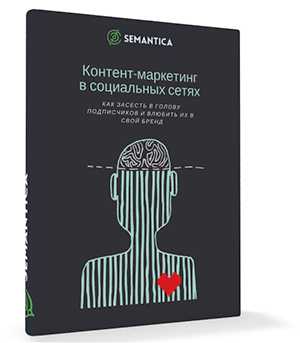
Мы выпустили новую книгу «Контент-маркетинг в социальных сетях: Как засесть в голову подписчиков и влюбить их в свой бренд».
Подпишись на рассылку и получи книгу в подарок!

Вконтакте уже давно перестала быть обычной социальной сетью для общения людей. Сегодня это полноценная площадка для ведения бизнеса, открывающая бизнесменам широкий перечень возможностей. Здесь можно открывать интернет-магазины, добавлять товары и услуги, продвигать их. Сегодня мы рассмотрим, как добавить товары в группу ВК, что для этого нужно.
Преимущества интернет-магазина в ВК
В самом начале хотелось бы перечислить преимущества открытия интернет-магазина в ВК:
- Широкий охват аудитории. В соц.сети сегодня зарегистрировано огромное количество людей со всей территории РФ, а также с других стран, различного возраста. Открыв, торговую площадку в ВК вы автоматически получаете доступ к огромной аудитории.
- Простота и удобство. Открытие магазина на самостоятельном сайте требует гораздо больше времен, усилий и финансов. Необходимо решить вопросы с хостингом, доменом, обслуживанием и так далее.
- Возможность использования социальных доказательств. Ресурс позволяет совершенно бесплатно использовать лайки и комментарии для анализа представленной продукции, проводимых акций. Если товарная позиция/услуга/мероприятие не набирает много лайков и комментариев, нет репостов, необходимо предпринимать меры для изменения ситуации.
- Широкие возможности для продвижения. Продвигать в соц.сетях ВК-магазин гораздо проще, чем самостоятельный сайт.
Как добавить товар в группу Вконтакте
Для организации магазина в ВК необходимо разработать каталог, добавить товарные позиции, которые потенциальные клиенты смотрели бы и выбирали нужные вещи. Как добавить товар в ВК? С помощью специализированного сервиса соц.сети — «Товары». Использовать сервис можно бесплатно, его отличительная особенность — удобный интерфейс, практичность и функциональность. Подключение сервиса доступно для любой группы, с любым количеством подписчиков. «Товары» совместим как с компьютерным программным обеспечением, так и системами Android, Windows Phone, iOS. Рассмотрим основные шаги, как добавлять товары в группу в Контакте.
Как создать товар в группе в Контакте: подключаем и настраиваем
Открываем группу и заходим в «Управление страницей/сообществом». Далее открываем пункт «Информация», «Товары» и включаем сервис.
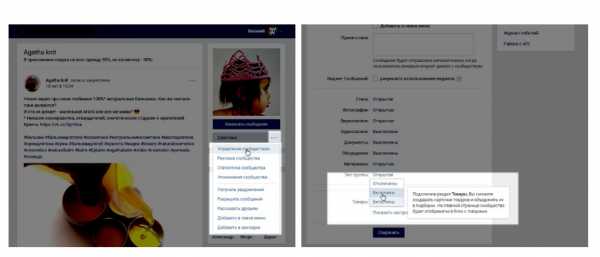
Сразу же настраиваем важные сведения, которые могут быть полезны для потребителей:
- Доставка. Сразу пропишите, в каких регионах доступна доставка и на каких условиях она выполняется.
- Валюта. Социальная сеть предлагает на выбор несколько мировых валют: гривна (Украина), тенге (Казахстан), евро (Евросоюз), доллар (США) и в национальной валюте.
- Контакты. Чтобы потребитель мог всегда связаться с вами и задать интересующие вопросы по поводу той или иной товарной позиции. Указывайте рабочие контакты для приема и обработки заказов.
- Описание. Далее предстоит заполнить вики-страницу с основной информацией об общей направленности и тематике магазине, специализации товаров. Ссылка на вики-страницу системой привязывается к любой карточке товара, поэтому здесь можно подробно описать процесс оплаты, доставки, условия возврата и обмена и прочее.
Далее настраиваем комментарии, чтобы все желающие могли оставить свой отзыв. Сохраняем все внесенные изменение и видим на главной странице группы блок с товарами.

Работа с карточками
Каждая позиция должна быть представлена максимально привлекательно, чтобы у пользователя возникало желание совершить покупку. Как создать товар в ВК, а вернее его карточку? Открываем «Товары» и выбираем «Добавить товар». Теперь прописываем всю важную информацию о данной позиции: наименование и описание. Описание должно быть четким, лаконичным, но при этом понятным и полным. Укажите размер товара ВК, материал, страну производства, технические характеристики и прочее.
Далее делаем выгрузку фото товара в ВК. Выбираем 1 основную фотографию и 4 вспомогательных, например, сбоку, в действии, на модели и так далее. В завершение выбираем миниатюру для отображения на странице группы. Особого внимания заслуживает качество фотографий, выбирайте размер фото товаров в ВК минимум 400*700 pxl, следите, чтобы стороны относились друг к другу в пропорции 4:7.
Затем заполняем поле «Категория». Здесь выбираем одну из уже имеющихся категорий. В будущем это позволит составить удобный каталог. Также категории позволяют сортировать товарные позиции, систематизировать их и удобно составлять различные подборки. В конечном виде карточка выглядит следующим образом:
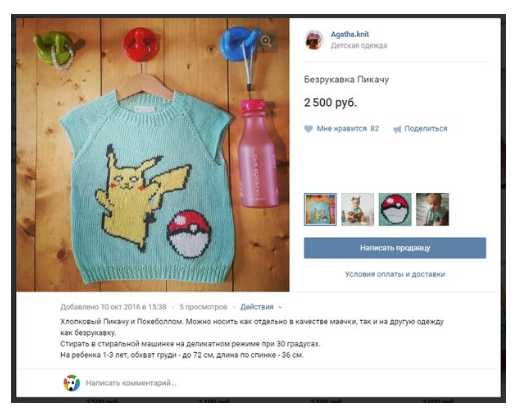
Делаем подборки
Подборки — простой и удобный инструмент, с помощью которого можно разделить товары на группы для облегчения поиска пользователем нужного продукта. Чтобы составить собственную новую подборку выбираем «Создать подборку», придумываем название для нее и загружаем картинку для обложки.
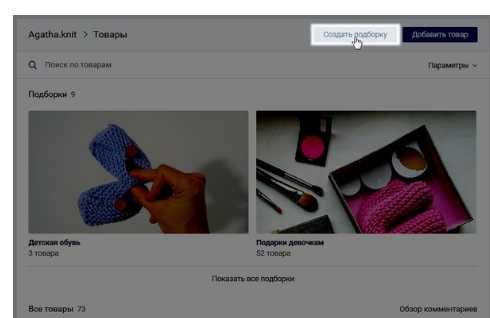
Добавить товары в группу ВК, в созданную подборку можно следующими способами:
- Создаем товарную карточку и в ней сразу указываем привязку к той или иной подборке.
- Редактируем уже имеющийся товар и привязываем его к созданной подборке.
- Сначала создаем подборку, а затем в ней уже создаем товарные карточки.
После того, как собрана подборка, ее можно редактировать, расширять ее или же, наоборот, удалять из нее те или иные элементы. Один товар может входить сразу в несколько подборок, до 10.
Как разместить товар в группе ВК: работа администратора
После создания блока «Товаров» на странице группы система автоматически отображает 3 последние позиции. Администратор группы может изменить товары, которые отображаются на странице. Для этого делаем подборку, в которую включаем 3 основных товара, ваша «козыри». Далее выбираем сделанную подборку как основную.
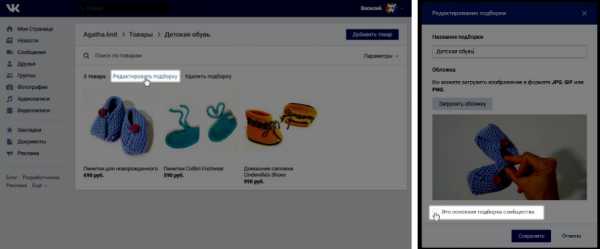
Также всегда есть возможность внести изменения в карточку товара. Открываем блок товаром, ищем нужную позицию, жмем на нее и жмем на появившуюся картинку карандаша. Помимо этого, товары можно выстроить в собственном порядке, перетягивая их с места на место.
Чтобы сделать акцент на определенном товаре, его можно поместить на странице. Для этого открываем карточку товара и выбираем «Поделиться». Не ограничивайтесь только своим сообществом, делитесь предложением и с другими сообществами. Чтобы изделие постоянно находилось на странице группы, его нужно прикрепить: создаем новую запись, выбираем «Прикрепить», далее открываем «Еще» и «Товары». Или же создаем запись и вставляем в ее тело ссылку на нужную позицию. Выглядит это так:
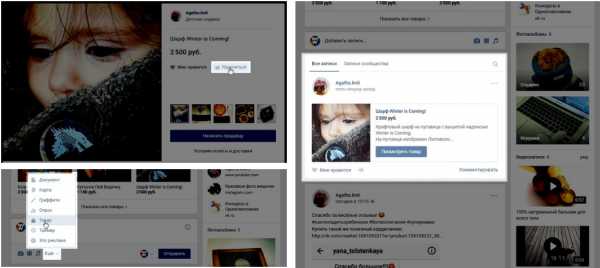
Делитесь карточкой с друзьями, отправляйте ее сообщением друзьям. Все лайки, которые наберет публикация будут отображаться в первоначальной карточке товара. Обратите внимание, что к одной записи можно прикрепить только одну позицию. Чтобы поделиться сразу несколькими товарами, необходимо составить подборку, а затем уже делиться подборкой.
Если вы желаете приостановить работу магазина, в любой момент можно на время отключить сервис «Товары». После отключения все карточки сохранятся и будут отображаться в группе. Вернуть блок можно будет с помощью включения в настройках.
Как удалить товар в группе ВК
Если товар закончился, вы можете поставить рядом с ним отметку «Недоступный», тогда он автоматически перестанет отображаться на витрине и перенесется на время в недоступные товары. Для этого открываем редактор товара и ставим галочку напротив «Товар недоступен». Как только ассортимент вновь пополнится данным изделием, уберите галочку и карточка вернется на прежнюю позицию.
Если же вы не планируете закупать ту или иную позицию, ее необходимо удалить из блока, чтобы не путать покупателей. Как удалить товары из группы Вконтакте? Достаточно просто. Для этого нажимаем на товар в режиме просмотра (обратите внимание, что используем иконку, а именно работаем с режимом просмотра). Далее появится небольшое меню с действиями: редактировать, удалить, пожаловаться и так далее. Как вы уже поняли, выбираем «Удалить». Далее необходимо будет подтвердить выбранное действие.
Как удалить товары в ВК? К сожалению, соц.сеть не позволяет удалять сразу несколько товарных позиций, необходимо по очереди проделывать данное действие с каждым изделием. Как удалить товар из группы в ВК автоматизировано? Для этого необходимо заказать у программистов специальную программку, а далее совместить ее с API соц. сети. Если у вас сотни позиций для удаления, это существенно сэкономит время.
Доступные возможности для потребителей
Пользователи могут искать нужный товар по цене и названию, фильтровать позиции по стоимости и новизне, ставить лайки и оставлять комментарии, делиться понравившимися позициями.
Кнопка «Связаться с продавцом» позволяет задать интересующий вопрос, сделать заказ, уточнить нюансы о доставке и оплате. К каждому обращению прикрепляется ссылка на обсуждаемую карточку. Обратите внимание, что пользователи хотят получать ответы как можно раньше, поэтому стоит поработать над повышением скорости ответов.
Вместо заключения
Мы рассмотрели, как сделать товар в группе Вконтакте. Надеемся данная информация будет полезной, и вы создадите привлекательных блок «Товары». Однако этого недостаточно, нужно продвигать ВК-магазин для привлечения новых клиентов. Вот несколько советов, как это сделать:
- Почаще делитесь товарными карточками. Рассказывайте своим друзьям о преимуществах того или иного предложения, проводимых акциях и скидках.
- Размещайте на главной, в основной подборке, самые популярные позиции, которые пользуются наибольшим спросом, чтобы зацепить потребителя.
- Не игнорируйте рекламу. ВК-магазин, точно такой же бизнес, как и офлайн торговая площадка и он тоже нуждается в регулярной рекламе. Используйте бесплатную рекламу, + заказывайте платные посты.
- Можно сдружиться с администратором магазина, схожего по тематике, но не прямого конкурента и постить друг у друга карточки товаров.
Нашли ответ на свой вопрос, как сделать товар в ВК? Тогда начинайте действовать, стройте свой бизнес!
semantica.in
gikk.ru
droidd.ru